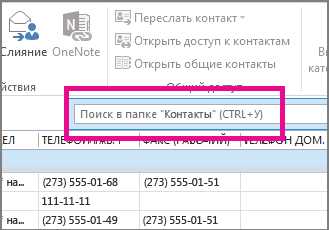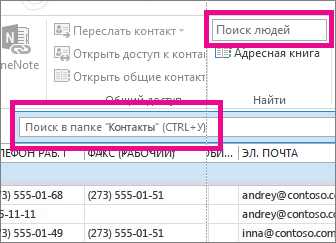Поиск людей и контактов — Outlook
Существует несколько способов поиска контактов. В любой папке Outlook можно воспользоваться полем «Поиск людей» на ленте. Вы также можно находить нужные контакты при создании сообщения или приглашения на собрание либо с помощью области «Люди» (прежнее название — папка «Контакты»).
Поиск контактов с помощью поля «Поиск людей» на ленте
Это самый быстрый и простой способ найти нужного человека в списке контактов. Установите курсор в поле «Поиск людей» и введите несколько букв из его имени или адреса электронной почты. По мере ввода Outlook будет уточнять результат поиска. Например, если ввести букву Н, Outlook покажет совпадение с такими именами, как Николай, Никита и Надежда. После того как вы введете На, список в Outlook сократится до Надежда.
Поиск контактов при создании нового сообщения
При нажатии в окне нового сообщения кнопок «Кому», «Копия» или «СК» открывается адресная книга по умолчанию. Если вы пользуетесь учетной записью Exchange или Office 365, это будет глобальный список адресов вашей организации. Если же вы работаете с учетной записью POP или IMAP, откроется ваша папка «Контакты».
Если у вас несколько папок контактов или адресных книг, с помощью раскрывающегося меню на кнопке «Адресная книга» можно будет выбрать одну из них. После этого вы увидите упорядоченный по алфавиту (по имени) список.
Для поиска нужного контакта в поле «Поиск» введите часть его имени и нажмите «Найти». Вы можете выбрать переключатель «Другие столбцы» для поиска по другим полям, включая подразделение, телефон и расположение. После того как на экране появится список контактов, дважды щелкните один из них, чтобы добавить его в поле «Кому», либо выделите контакт и затем щелкните «Кому», «Копия» или «СК», чтобы добавить его в соответствующее поле.
Поиск контактов с помощью области «Люди»
-
Выберите Люди в нижней части экрана.
-
Над списком контактов установите курсор в поле Поиск контактов.

Примечание: Поле «Поиск контактов», расположенное над списком контактов, отличается от поля Поиск людей в правом верхнем углу ленты Outlook. В поле «Поиск людей» можно искать контакты только по имени и адресу электронной почты. Поле «Поиск контактов» позволяет искать по номеру телефона, адресу, названию организации и прочим параметрам.

-
Введите имя пользователя или другие сведения, например номер телефона или название организации.
Совет: Данные не обязательно вводить полностью. Например, если вы ищете человека по имени Андрей Гладков, вы можете ввести его имя полностью или же только первые три буквы его фамилии («Гла«).
-
Результаты поиска отображаются в Outlook в формате визитной карточки — с фотографией контакта, адресом электронной почты, домашним или рабочим адресом и номерами телефонов. Выберите нужного человека в результатах поиска.
Примечание: Outlook уточняет результаты поиска по мере ввода новых символов. Например, если ввести букву «А», Outlook отобразит записи о людях с именами Анна, Артем, Андрей, Алексей и Александра. После того как вы введете «Алек», в результатах поиска останутся только люди с именами Алексей и Александра, а также те, у кого введенные символы содержатся в любом поле, включая название организации, адрес электронной почты и физический адрес.
Ограничение области поиска
Если при поиске полных или частичных сведений получено слишком много результатов, рекомендуем уточнить параметры поиска. Щелкните поле Поиск людей на вкладке Люди, после чего откроется вкладка Средства поиска.
Совет: Вы также можете открыть вкладку Средства поиска, нажав клавиши CTRL+E.
Существует множество параметров для ограничения области поиска, включая следующие группы параметров на вкладке Средства поиска:
-
Область. Измените папки, в которых нужно выполнить поиск.
Уточнение. Находите людей, в контактных данных которых содержатся номера телефонов или другие типы сведений.
-
Параметры. Используйте предыдущие параметры поиска или настройте дополнительные.
В разделе «Контакты» выполните одно из указанных ниже действий.
-
В поле Поиск в папке «Контакты» введите имя пользователя или другие контактные данные.
-
Нажмите клавиши CTRL+У.
Данные не обязательно вводить полностью. Например, введите часть названия организации или номера телефона.
-
В любом из представлений карточки, например Визитная карточка или Адресная карточка, щелкните любую из букв, расположенных в алфавитном порядке рядом с карточками.
-
В любом представлении таблицы, например Список телефонов или По организациям, щелкните заголовок столбца, чтобы отсортировать контакты по критериям, связанным с этим столбцом. К примеру, заголовком столбца может быть Полное имя, Должность, Организация и Категории.
Вы также можете искать контакты из любой папки в Outlook. Выполните указанные ниже действия.
-
На вкладке Главная в группе Найти введите имя контакта в поле Найти контакт.
Можно ввести неполное имя, например «Полин», имя или фамилию, а также адрес электронной почты, отображаемое имя или название организации.
Ограничение области поиска
При щелчке в поле Поиск в папке «Контакты» появляется вкладка Средства поиска. Команды поиска позволяют уточнить результаты, чтобы найти именно нужный контакт.
-
Область Изменение папок Outlook, которые включены в поиск.
-
Уточнить Поиск элементов на основе категорий или только записи с номерами телефонов, адресами или полями контактов, которые вы выбрали.
-
Параметры Просмотр и повторное использование предыдущих результатов поиска или измерение параметров расширенного поиска.
Поиск в почтовом ящике
Вы также можете искать контакты из любой папки почтового ящика.-
На вкладке Главная в группе Найти введите искомое имя человека в поле Найти контакт.
Можно ввести неполное имя, имя или фамилию, адрес электронной почты, отображаемое имя или название организации.
support.office.com
Как искать (найти) контакты в Телеграмме
Каждый, у кого установлен мессенджер от Павла Дурова, может заинтересоваться тем, как искать контакты в Телеграмме. При этом задачу можно разделить на две части:
- найти новые контакты;
- найти контакты среди уже имеющихся.

Поиск новых контактов
Если мессенджер только что установлен, а контакт-лист еще пуст, самым простейшим способом поиска и добавления нового контакт будет его поиск по известному номеру телефона. Для этого в верхней части экрана в поле «Search» можно вбить телефонный номер в международном формате – и через некоторое время появятся данные этого пользователя, если он зарегистрирован в мессенджере. Можно также отправить ему сообщение с предложением установить Telegram – если еще не зарегистрирован.
Можно также выбрать в верхней части меню пункт «Contacts», где нажать на «New Contact». Здесь также можно найти пользователя по телефонному номеру, имени и фамилии.
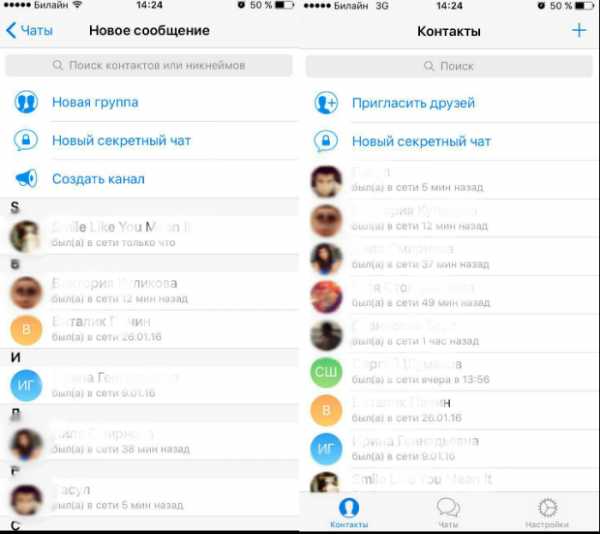
Для мобильных устройств предусмотрен поиск контактов по друзьям в телефонной книге и друзьям в соцсети. Нужно для этого выбрать пункт меню «Настройки», затем – «Пригласить друзей». Будет показан список лиц, которых можно будет пригласить из телефонного справочника устройства, социальных сетей и даже других мессенджеров.
Видимо, здесь Павел Дуров не ревновал сильно к чужим продуктам или, может, был решительно настроен переманить клиентскую базу на свою сторону. Как бы там ни было, но найти новых и старых друзей в Телеграмм проще простого.
Среди имеющихся
Найти контакты в Телеграмм среди обширного списка друзей иногда становится непростой задачей. К счастью, и здесь придет на помощь уже известно поле поиска «Search» в верхней части окна. Зная телефонный номер или имя пользователя и вбив его в это поле, отыскать нужный контакт не составит труда.
download-telegram.ru
Как правильно искать контакты в Telegram — Офтоп на TJ
Сегодня расскажу свой метод поиска контактов в telegram и дополнительно особенность показывающую имя человека по номеру телефона. Это не инструкция как пользоваться поиском, это метод, который я использую чтобы находить нужные контакты.
Объяснение
Если личные сообщения в соцсетях закрыты, попадать в папку «другое» не хочется, можно связываться напрямую. Есть решение проблемы отсутствия полноценный поиска по имени и фамилии в telegram и отсутствия у вас номера телефона человека, с которым вы хотите связаться.
1. Как правильно искать
Если человека зовут Владимир, у него есть несколько вариантов написать своё имя Владимир/Володя/Вова… чаще всего во всех соцсетях он использует один вариант. Например, Владимир всегда подписан Вова. Этот паттерн работает и с ником, с его помощью мы и будем искать. Люди используют одинаковый ник в разных соцсетях, если он не подходит придумывают второй т.е. часто у одного человека не больше 2 вариантов ников. Смотрим ник в vk, fb, instagram и пишем его в поиске telegram.
Пример
Например, давайте найдем личный Telegram Артемия Лебедева
1. Смотрим ники в соцсетях (Два ника tema / temalebedev)
2. Ищем в Telegram
3. Находим (он его не публиковал)
Это не описание работы Telegram, а интересный паттерн, с помощью которого можно найти многих людей чтобы связаться напрямую без фильтрации.
Зачем
Вы пишите напрямую, ваше сообщение сразу попадает к человеку. В Telegram нет ограничений сообщений от посторонних людей. Никаких закрытых личных сообщений и папок «другое». Люди не публикуют свои личные telegram контакты, но вы можете сами их найти. С помощью этого паттерна я нашёл уже многих известных людей в telegram, можно искать нужных вам публичных людей или девушек, можете находить и напрямую знакомиться. Кто сейчас знакомиться через telegram? Никто, зато личные сообщения vk и facebook переполнены.
2. Как узнать кто вам звонил с помощью telegram
Если вам позвонил неизвестный номер, и вы хотите узнать кто это, а поиск в Google/Yandex не дал результатов. Добавьте номер к себе в контакты, если он есть в telegram в ваших контактах telegram он будет подписан, как и в телефоне, вы только сможете увидеть его аватар (как в viber), но, если вы удалите его в telegram вы сразу увидите, как его зовут.
Пример
1. Добавляем номер в телефон, заходим в его Telegram
2. Ждем «Изменить» и «Удалить контакт»
3. Нас переносит в чат с этим контактом и показывает его имя в Telegram
Материал опубликован пользователем. Нажмите кнопку «Написать», чтобы рассказать свою историю.
Написатьtjournal.ru
Как искать контакты?
Как искать контакты?
Для поиска контактов существует два способа:
- Простой поиск позволяет быстро находить контакты по имени или адресу электронной почты.
- Расширенный поиск позволяет выполнять более конкретные запросы с указанием параметров настраиваемых полей, переходов по ссылкам или открытий писем.
Простой поиск доступен на страницах Списки контактов и Поиск. Если вы хотите использовать расширенный поиск, перейдите Главная панель>>Контакты>>Поиск На странице Поиск контактов отображаются все контакты из всех списков.
Результаты поиска отображаются на странице Поиск контактов. Если вы планируете использовать введенные критерии поиска в будущем, то их можно сохранить в качестве сохраненной выборки.
Как использовать Простой поиск?
Вы можете быстро находить конкретные контакты по имени или электронному адресу, используя поле Быстрый поиск на странице Поиск контактов.
Чтобы найти контакты с помощью функции Простой поиск , выполните следующие действия:
- Перейдите в Главная панель>>Контакты>>Поиск.
- На странице Поиск контактов введите имя или адрес электронной почты контакта, которого нужно найти.
Вводить имя или адрес целиком не требуется. Начните вводить запрос, а система отобразит имена и адреса, соответствующие введенному тексту. Система также укажет, в каких списках находятся найденные контакты.
В результатах поиска можно сделать следующее:
- нажать на имя или адрес электронной почты, чтобы перейти в Сведения о контакте для просмотра информации о найденном контакте.
- нажать на имя списка, чтобы посмотреть все результаты поиска для выбранного списка. Здесь также можно добавить условие, чтобы сузить поиск или сохранить результаты как выборку.
Чтобы выполнить более точный поиск, например по настраиваемым полям, переходам по ссылкам или открытиям писем, нажмите Расширенный поиск. Появится окно с расширенными параметрами поиска.
Как использовать Расширенный поиск?
При поиске контактов можно выполнять очень точные запросы, например находить пользователей, которые открыли или не открыли письмо, перешли по ссылке или находятся на определенном этапе. Это можно сделать с помощью расширенного поиска. Он позволяет использовать наборы условий и связывать эти условия с группами, которые действуют как фильтры и помогают найти нужные контакты.
Можно добавить до 8 условий и 8 групп условий. Вы можете расширять и сужать критерии поиска, используя различные сочетания условий, групп условий и доступных связей условий и групп.
Поиск контактов по одному условию
- Перейдите в Главная панель>>Контакты>>Поиск**** контактов.
- Как указать группу пользователей (группу условия), которую нужно найти:
- выберите список или списки , для которых нужно отобразить результаты поиска
- выберите варианты отображения результатов — с пользователями в цикле автоответчика и с пользователями, которые получат письмо автоответчика.
- укажите период подписки , за который требуется показать результаты.
Нажмите Добавить условие.
Раскройте список, чтобы выбрать условие. В зависимости от выбранных условий появляются дополнительные выпадающие списки. Раскройте каждый из них и укажите подробные данные.
Нажмите Применить. (Чтобы удалить условие, нажмите значок х («крестик») рядом с ним).
Поиск контактов по нескольким условиям
- Выполните шаги 1-5, описанные выше.
- Нажмите Добавить другое условие и повторите действия, описанные в шагах 3-5 из предыдущего раздела.
- Выберите, чему должны соответствовать результаты поиска: всем или любому из выбранных условий. Выбор соответствия всем условиям сужает результаты поиска. Отображаются только те пользователи, которые соответствуют всем выбранным критериям. Выбор соответствия любому из условий делает результаты поиска шире. Отображаются пользователи, которые соответствуют любому (одному или нескольким) из выбранных критериев.
Поиск контактов с помощью нескольких групп условий
Также можно указать две и более группы условий для выполнения поиска. Как это сделать:
- Выполните шаги 1-3, описанные в разделе Поиск контактов по нескольким условиям
- Нажмите Добавить группу условий.
- Повторите шаги по выбору условий поиска.
- Выберите Оператор между группами. Если выбрать или , результаты поиска будут шире и будут включать в себя контакты, соответствующие любой из групп условий. Если выбрать и , результаты будут более узкими и будут включать людей, соответствующих всем выбранным группам условий.
Чтобы удалить группу условий, нажмите значок х («крестик») рядом с ней.
Например, для условия Действия контактов>>Письмо открыто можно выбрать тип письма (рассылка, автоответчик, A/B тест или автоматизация) и конкретное письмо.
С помощью Поиска контактов можно сужать поиск и отображать результаты по отдельной группе контактов. Раскройте меню для отображения списков , цикла автоответчика и подписки и выберите критерии поиска, которые хотите использовать. Вы можете использовать набор условийвыбрать дополнительные условия, чтобы еще больше сузить результаты поиска.еще больше иЗатем полученные результаты можно сохранить результаты в качестве сохраненной выборки. Контакты, соответствующие указанным критериям, будут динамически добавляться в результаты поиска.
www.getresponse.ru
10 способов найти контакты владельца сайта | Фарма Блог №1
 Допустим, вам нужно срочно связаться с владельцем конкретного сайта, но вот беда ‒ адреса электронной почты у вас нет. Тем не менее, эта беда и не беда вовсе. Есть несколько очень простых способов выудить нужные адреса.
Допустим, вам нужно срочно связаться с владельцем конкретного сайта, но вот беда ‒ адреса электронной почты у вас нет. Тем не менее, эта беда и не беда вовсе. Есть несколько очень простых способов выудить нужные адреса.
1. «Контакты» и страницы «О нас».
Некоторые могут подумать: «Серьёзно? Чего уж тут снова открывать Америку, изобретая велосипед?» На самом деле ‒ всё абсолютно серьёзно, даже без тени иронии. Ссылки на страницы с контактными данными размещаются в колонтитулах, на боковой панели или даже авторских изображениях. Есть также и негласно принятые «стандартные» названия страниц для контактных сведений. К примеру, можно попробовать набрать в адресной строке браузера вот так:
Example.com/contact
Example.com/contact-us
Example.com/contact-me
Example.com/about
Example.com/about-me
Example.com/about-us
2. Данные WHOIS.
Сервис WHOIS предоставляют открытый публичный доступ к информации о доменном имени и его администраторе. Выжимайте из Who.is всё возможное!
3. Google.
Ищем как обычно. В запрос пишем имя нашей цели, а затем «адрес электронной почты», «e-mail» или любые другие запросы, которые нас интересуют.
4. Facebook.
Страницы Facebook ‒ прекрасное место, чтобы найти контактные данные людей и компаний. Немалое количество пользователей в своих профилях охотно вписывает как можно больше информации о себе и поддерживает её в актуальном состоянии, что крайне облегчает получение, например, действующего адреса электронной почты.
5. Ваш собственный список адресов электронной почты.
Если вы достаточно долго работаете в определенной нише, то имеются хорошие шансы обнаружить e-mail нужных вам людей в списке ваших подписчиков.
6. Twitter.
Вы можете обратиться к человеку в Twitter с просьбой в надежде на то, что он откликнется и даст электронный адрес для дальнейших взаимодействий, но ваш твит легко может остаться незамеченным. Поэтому пишите кратко и по делу — человек должен быть заинтересован ответить вам, причём не просто ответить, но и дать адрес электронной почты. Однако помните, что публикация адреса электронной почты может привести к спаму, и, понимая это, человек может дать не основной e-mail. В любом случае, не настаивайте и не выясняйте ничего через Twitter. Спишитесь с ним по тому, что есть, а потом разберётесь при личном общении.
7. Смекалка.
Куда же без неё. Обратитесь к своим знаниям и опыту и попытайтесь воссоздать наиболее вероятные структуры адресов электронной почты. Обычно ведь адреса электронной почты строятся по следующему принципу:
Имя@example.com
Имя.Фамилия@example.com
Имя_Фамилия@example.com
Первая буква инициалов.Фамилия@example.com
Теперь немного об элементе «example»: если у вас есть какой-нибудь электронной адрес из той же компании, где задействован нужный вам человек, с вероятностью 90% домен его e-mail будет тем же.
8. Сервис Spokeo.
Spokeo как раз и предназначен для поиска людей. Все, что вам нужно, это счет ($5 в месяц) ‒ и ищите хоть до посинения. Это действительно так просто. Проблема возникает только в том случае, если имя человека, которого вы ищете, широко распространено, и больше вы об этом человеке ничего не знаете. Естественно, система выдаст вам кучу электронных адресов, и без кофейной гущи вы так и не поймёте, какой же из них всё-таки принадлежит нужному вам человеку. Поэтому постарайтесь заранее узнать как можно больше информации о нужном вам человеке, а потом только приступайте к поиску.
9. Ninja Outreach.
Ninja Outreach — пока ещё «гадкий утёнок» в своей нише, но у него есть все шансы со временем вырасти в прекрасного лебедя. Этот сервис в едином интерфейсе автоматически выводит найденные в связи с запросом контактные данные, избавляя от необходимости рыскать по страницам собственноручно. Чем-то выдающимся Ninja Outreach пока не отличается, но может быть полезен для быстрого поиска адресов электронной почты. Наряду с электронными адресами сервис предоставляет ссылки на социальные сети и целый ряд других интересных данных.
10. Экспорт связей LinkedIn.
Возможно, некоторые из связей в LinkedIn попадают в сферу ваших интересов. Экспорт связей в LinkedIn ‒ малоизвестный инструмент, но полезный инструмент. Вот как он работает.
1) Перейдите к странице ваших связей и нажмите на маленькую «шестерёнку».
2) Справа вы увидите ссылку “Export LinkedIn Connectios”.
3) После нажатия на ссылку все ваши связи будут сведены в таблицу.
Вот и список электронных адресов. Анализируйте и выбирайте. Однако этим методом не стоит злоупотреблять. Если вы будете без разбора добавлять людей через LinkedIn, вам сначала запретят добавлять связи, а потом могут и вообще забанить.
А у вас есть какие-нибудь интересные советы, способы и хитрости для нахождения неуловимых электронных адресов? 🙂
www.rxpblog.com
Как найти контакты компании
Если вы столкнулись со срочной необходимостью найти контакты работника какой-либо организации, примените один из нижеописанных методов поиска, намного повышающих возможность удачного обнаружения нужных контактов. Поиск необходим по разным причинам:
• вам не ответили на отправленное резюме;
• хотите связаться с представителем фирмы по поводу качества приобретенного товара/услуги;
• хотите пожаловаться/поблагодарить за обслуживание и т. п.
Руководители компаний редко оставляют свой e-mai и номер телефона на всеобщее обозрение. Но, к счастью, способов получить информацию о контактах немало.
Рассмотрим самые популярные методики:
1. Поищите на веб-сайте компании. Казалось бы, это очевидно, но многие люди забывают об этой возможности. На главной странице ищите ссылку типа: «Наши контакты» или «Связаться с нами». Перейдя по ней, вы найдёте контактную информацию. Здесь проблема в том, что не всегда в ней перечислены прямые телефонные номера. Зато вы можете найти адрес электронной почты или форму обратной связи и спросить у оператора, как связаться с нужным человеком.
2. Используйте бизнес-сети, как например сайт http://biztorgov.ru/. Для этого не всегда даже нужно регистрироваться на сайте. Если зайдете на сайт biztorgov.ru, то найдете каталог компаний с адресами, отзывами и вакансиями, а затем в разделе «Компании» увидите интересующую вас информацию. На странице с информацией о компании, как правило, есть и контактные данные.
3. Используйте бизнес-справочники. Жмите «Найти компанию» и напишите название . Также вы можете искать нужных людей напрямую: в разделах вроде: «Визитки». Выберите «Найти визитку» и ищите контакты. Искать можно по имени, должности, названию компании, отрасли и другим критериям.
Всегда можно искать компании по определенным отраслям, ключевым словам, характерным речевым оборотам, которые используются в производстве, торговле или консалтинге. Любой поиск — это немного творчество и первопроходство. Каждый раз отправляясь «гулять» по интернету, нужно быть готовым к новым открытиям, так что оставляйте себе заметки, закладки, чтобы путь был полегче, и чтобы не наткнуться на мошеннические сайты, недобросовестные клоны или просто вирусную рекламу.
Удачных поисков!
interesnyeknigi.ru
Как искать новые контакты в Скайпе для рабочего стола? | Поддержка Skype
- Нажмите элемент Поиск в Скайпе.
- Введите имя, логин в Скайпе или адрес электронной почты контакта, с которым хотите связаться.
- Выберите своего друга в результатах поиска, и откроется окно беседы.
- Напишите контакту сообщение и нажмите на кнопку «Отправить» .
Примечание. Чтобы сохранить контакт из сети ТСОП, откройте панель набора номера и позвоните ему. После звонка нажмите и удерживайте номер в списке чатов, выберите Просмотреть профиль, а затем — Добавить в Скайпе.
У вас есть друг, который не использует Скайпе? Нет проблем! Скайпе предлагает удобный способ пригласить пользователя в ваш чат.
Скайп для Windows, Mac и Linux и Скайп для Windows 10 (версия 14)
- Выберите вкладку Контакты .
- Нажмите Пригласить людей в Скайпе.
- Вы можете скопировать ссылку для присоединения или отправить приглашение по электронной почте.
Скайп для Windows 10 (версия 12)
- Нажмите на кнопку Новый чат , а затем выберите Новый чат.
- Внизу окна нового чата нажмите Отправить им ссылку.
- Вы можете скопировать ссылку для присоединения или отправить приглашение по электронной почте. Ссылка уникальная, и в течение ограниченного времени она может быть отправлена не более чем 10 участникам.
Функция фильтра контактов недоступна в версии Скайпа для Windows 10 (версия 12).
- Выберите вкладку Контакты .
- Нажмите на стрелку вниз рядом с пунктом Все, S
support.skype.com